Качването на видеоклипове в Snapchat просто няма същото въздействие, ако звукът е изключен или липсва. Ако микрофонът ви работи, може би е най-добре просто да продължите да изпращате неподвижни снимки.

Но първо можете да опитате някои от следните поправки, за да продължите да публикувате страхотни истории за вас, вашите приятели и вашите приключения.
Съдържание
Проверете настройките на силата на звука
Изведете панела за управление на силата на звука на вашия смартфон и се уверете, че плъзгачът на микрофона е на максимална сила на звука.
На някои смартфони може също да се наложи да настроите плъзгача за сила на звука на медиите на максимално ниво. Има много потребителски доклади, които показват корелация между обема на медиите и обема на записа в Snapchat.
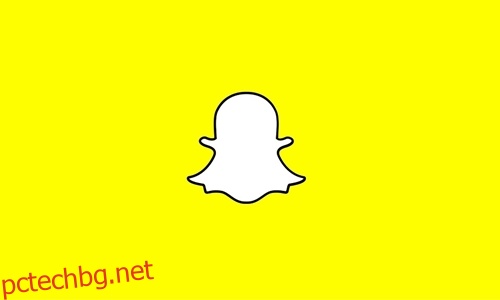
Рестартирайте приложението
Понякога проблемите възникват при стартиране. Едно от най-лесните потенциални корекции е да затворите приложението, да изчакате няколко секунди и след това да го стартирате отново.
Рестартирайте телефона
За потребители на iPhone:
- Натиснете и задръжте горния или страничния бутон
- Изчакайте да се появи плъзгачът за изключване
- Плъзнете плъзгача, за да изключите устройството
- Натиснете и задръжте същите два бутона, за да включите телефона
За потребители на Android:
- Натиснете и задръжте бутоните за захранване и намаляване на силата на звука
- Изчакайте екранът да потъмнее и пуснете бутоните
- Изчакайте операционната система да се зареди отново
Имайте предвид, че процесът може да се различава на някои устройства с Android. Но популярните смартфони с Android като тези, направени от Samsung, LG или Google, трябва да позволяват тази комбинация от бутони.
Преинсталирайте приложението
За потребители на iPhone:
- Докоснете и задръжте иконата на Snapchat
- Докоснете иконата X
- Докоснете Изтриване
Бърза бележка. Не натискайте прекалено силно екрана, ако имате iPhone по-нов от 6s. Прекалено силно натискане просто ще изведе менюто за бързи действия вместо иконата X, която търсите.
За потребители на Android:
- Отидете в Настройки
- Изберете Приложения
- Намерете Snapchat
- Изберете Изтриване или Деинсталиране
Имайте предвид, че стъпките по принцип са едни и същи с много малко разлики в зависимост от вашето устройство.
Провери за актуализации
Ако изключите автоматичните актуализации на вашия смартфон, можете да срещнете свят проблеми, особено с приложения на трети страни.
Проверете дали имате инсталирана най-новата версия на Snapchat. Освен това проверете дали операционната система на телефона ви е актуална. Инсталирането на най-новите актуализации както за приложението, така и за телефона ви може просто да коригира грешките в микрофона.
Почистете микрофона
Не приемайте веднага, че микрофонът е спрял да работи напълно. Винаги има шанс просто да не работи достатъчно добре, за да заснеме вашето аудио.
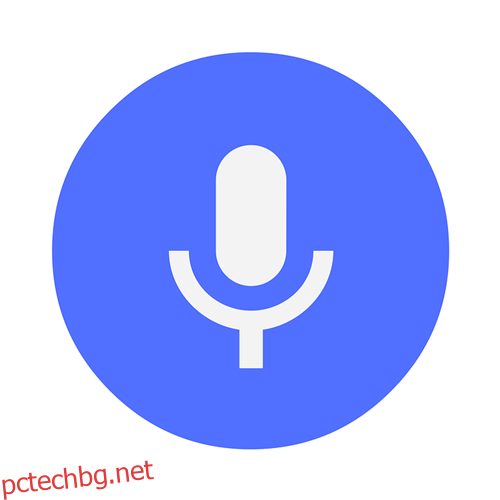
Много потребители се оплакват, че техните видеоклипове в Snapchat не са записани със задоволителен обем. Това може да бъде причинено от твърде много мръсотия и мръсотия, натрупани в микрофона. Използвайте или кутия със сгъстен въздух, или мек памучен тампон, за да премахнете всички нежелани частици. Това трябва да премахне по-голямата част от смущенията и да повиши нивата на запис.
Пуснете билет
Приложенията често преминават през серия от малки актуализации, които коригират някои грешки, но също така причиняват нови. За съжаление, това не винаги идва с отказ от отговорност от разработчиците на приложения, които уведомяват потребителите за потенциални проблеми.
Напълно възможно е нова актуализация да е объркала функцията за микрофон за определени смартфони или версии на ОС. Не пренебрегвайте опцията за изпращане на билет до разработчиците на приложения.
Използвай Страница за поддръжка на Snapchat да попълните формуляра и да ги уведомите за проблема си. Бъдете възможно най-подробни в рамките на определения брой думи.
Изразете мислите си
Проблемите с микрофона на смартфоните не са нищо ново. Има твърде много неща, които могат да се объркат както със софтуера, така и с хардуера. И винаги, когато имате работа с приложение на трета страна, като Snapchat, може да е трудно да определите точния корен на проблема.
Надяваме се, че тези съвети ще ви помогнат отново да се насладите напълно на Snapchat. Знаете ли за други поправки, които биха могли да помогнат на потребителите на Snapchat при проблеми със звука? Изпитвали ли сте определени комбинации от фактори, които са възпрепятствали способността ви да използвате микрофона си със Snapchat? Уведомете ни в секцията за коментари по-долу.

